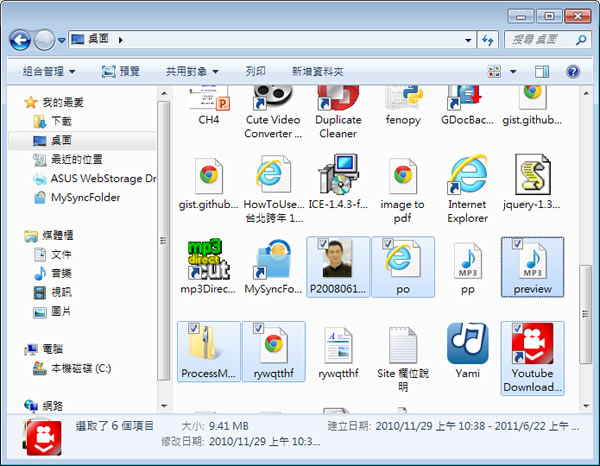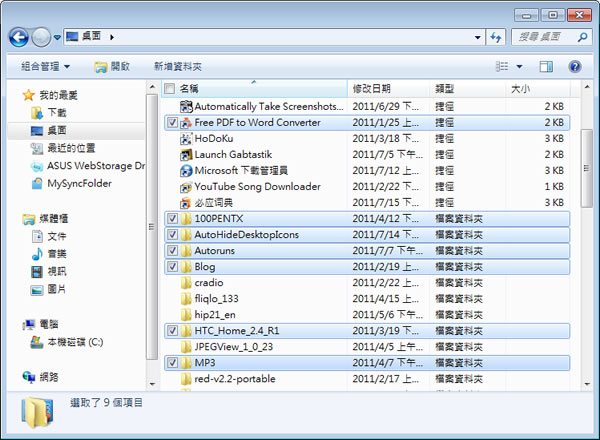
在 Windows 中的檔案總管操作選取檔案或資料夾時,若想一次選取連續的多個檔案或資料夾時,通常會按住鍵盤的 Shift 鍵來選取,若是選取不連續的檔案或資料夾時,則是使用 Ctrl 鍵,不過在 Windows 7 裡除了可以沿用 Shift 及 Ctrl 鍵之外,現在也可以使用常見的核取方塊來選取檔案及資料夾,意思就是說若想選取多個檔案或是資料夾的時候可不必在按著 Ctrl 鍵不放,而是利用點選「核取方塊」的方式來選擇。
如何 讓 Windows 7 在檔案總管裡也可以使用核取方塊來選取檔案、資料夾?
1.開啟 Windows 7 檔案總管,在檔案總管裡點擊[組合管理] > [資料夾和搜尋選項]。
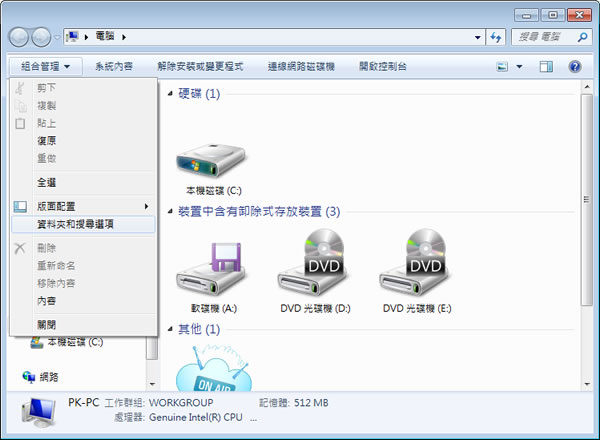
2.切換到[檢視]頁籤,將[使用核取方塊選取項目]勾選後,點擊[確定]即可。
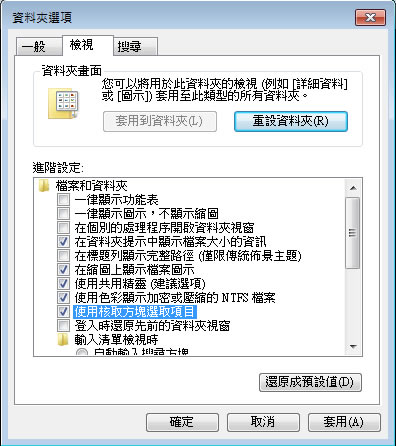
3.接下來就可以用滑鼠點選檔案或是資料夾前面的核取方塊來選擇所要的檔案及資料夾。
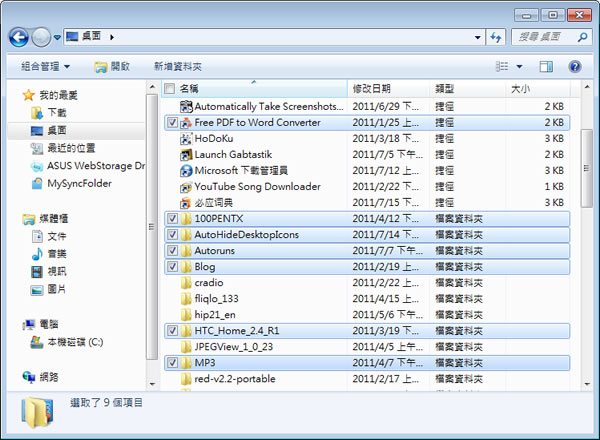
4.若想一次選取或取消所有選取的檔案及資料夾時,可點選最上面的核取方塊。
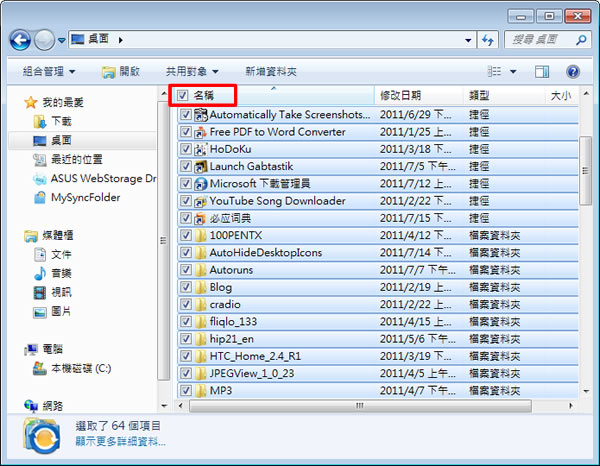
5.在不同的檢視模式裡也能夠使用。